Facebook ha tenuto giovedì un evento per annunciare una "grande idea", secondo l'invito inviato la settimana scorsa. Immediatamente circolavano voci sul fatto che Facebook e Instagram avrebbero preso il servizio di Vine di Twitter aggiungendo video al popolare social network filtrato.
Le voci erano vere.
Ad oggi iOS e Android (la versione Android deve ancora comparire nel Google Play Store, ma dovrebbe essere lì a un certo punto oggi) gli utenti saranno in grado di installare Instagram 4.0, completo di una nuova funzione Video su Instagram.
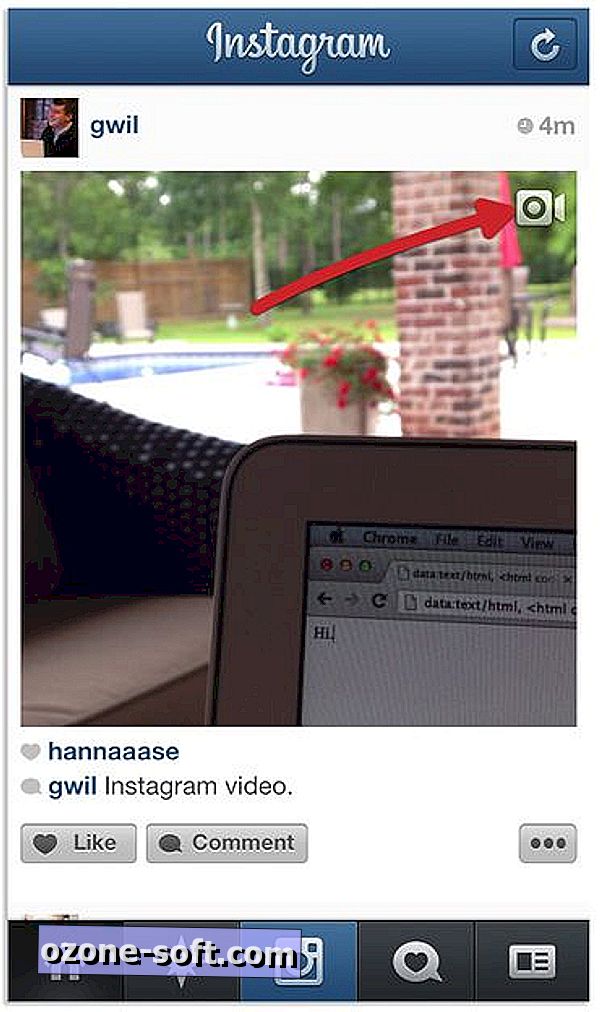
Una volta installato l'aggiornamento, noterai una nuova icona video nell'angolo in alto a destra di alcune foto. Questa icona indica che il post non è una foto, ma è un video. Se ti fermi su un video, Instagram lo carica automaticamente e inizia a riprodurlo, senza ulteriori azioni da parte tua (puoi disattivare la riproduzione automatica nella sezione delle impostazioni dell'app). Durante la visualizzazione di un video su Instagram, potresti notare che non si esegue automaticamente il loop come fanno i video su Vine, quindi dovrai toccare un video per riprodurlo. Certo che puoi Mi piace e commentare un video proprio come faresti con una foto. Puoi anche visualizzare i video direttamente su Instagram.com.
Per quanto riguarda la registrazione di un video Instagram, il processo è semplice. Se sei abituato all'app Vine, noterai che ci sono alcuni passaggi aggiunti qui. Ma penso che sia ciò che lo rende migliore.
Tocca l'icona di Instagram come se avessi intenzione di scattare una foto, ma questa volta noterai una nuova icona video a destra del pulsante di scatto. Toccando sull'icona del video potrai iniziare a registrare. Invece di limitarti a 6 secondi di video come su Vine, hai 15 secondi per giocare, ma non devi approfittare dell'intera assegnazione di tempo.
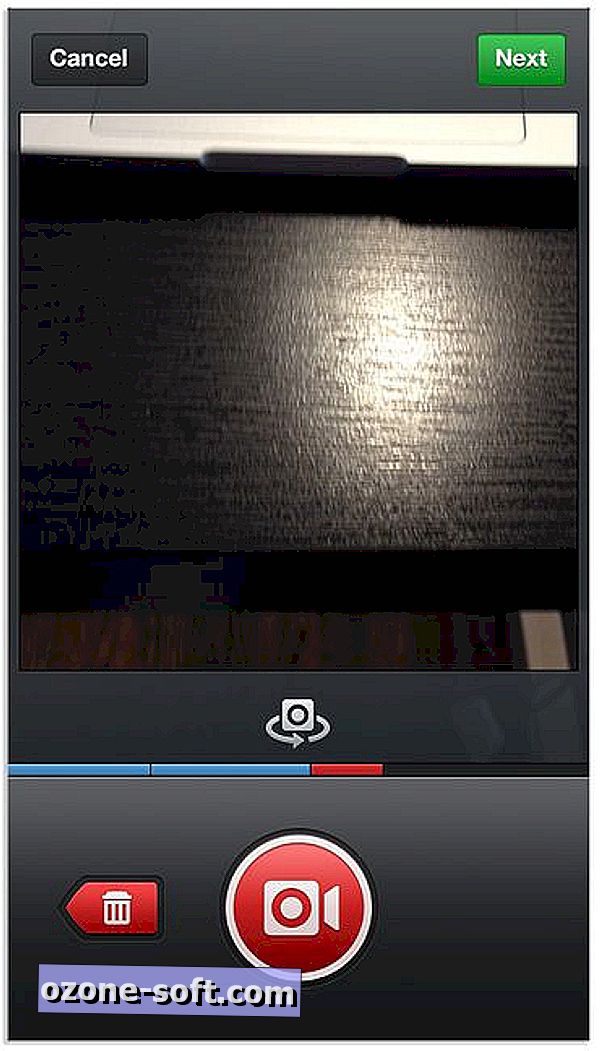
Per registrare una clip, toccare e tenere premuto sull'icona della videocamera rossa. Quando rilasci, l'app smetterà di registrare, proprio come Vine. Noterai una linea blu che indica i tuoi progressi subito sotto l'anteprima del video, con ciascuna sezione del video separata da un piccolo spazio vuoto. Se si registra una clip e si decide che non ti piace, puoi toccare il pulsante "X", facendo diventare la clip blu rossa, quindi toccare il (nuovo) pulsante del cestino per eliminarla. Dopo che sei soddisfatto del tuo cortometraggio, tocca Avanti per scegliere un filtro.
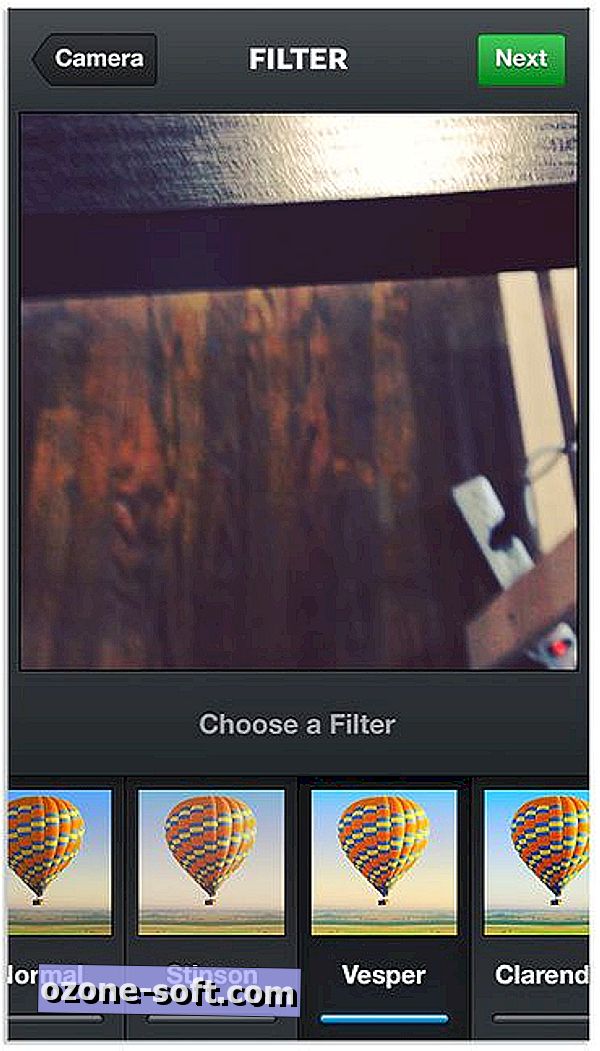
Instagram ha creato un totale di 13 filtri creati appositamente per i video. Quando passi da un filtro all'altro, il tuo video inizierà a essere riprodotto, offrendoti un'anteprima di come il filtro appare sul tuo capolavoro. Tocca Avanti quando sei soddisfatto del filtro. A questo punto, puoi anche attivare la funzionalità Cinema, che rimuoverà qualsiasi tremolio nel tuo video, offrendoti un video di qualità cinematografica. Per qualche motivo non sono riuscito a vedere l'icona su più dispositivi, ma ti assicuro che è qui che apparirà se il tuo video ne ha bisogno.
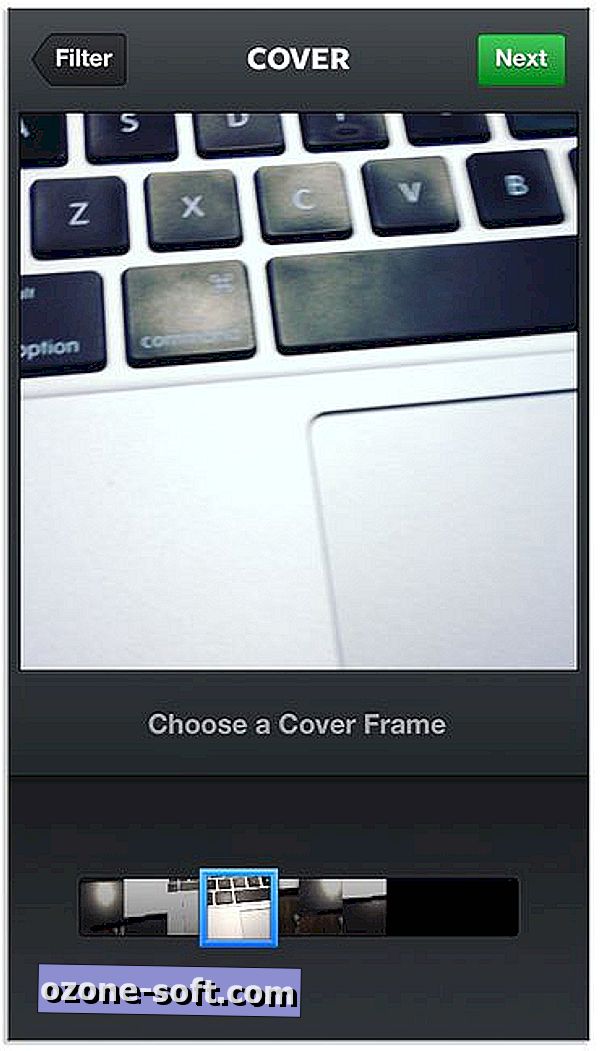
Il passaggio successivo è una funzione estremamente importante: puoi selezionare il riquadro di anteprima o, come Instagram lo chiama, il Frame di copertina. Puoi scegliere il tuo coprioggetto spostando la scatola lungo la lunghezza del tuo film, trovando la cornice perfetta per mostrare la tua creazione.
La Cover Frame è un singolo fotogramma del video che i tuoi amici vedranno nella loro Timeline. Se scegli con cura la cornice di copertura, è più probabile che i tuoi amici si fermino e guardino il tuo video. Ammettiamolo, il primo frame dei nostri video è spesso noioso e, scegliendo i soldi girati, gli utenti possono fare in modo che le probabilità di un video guardato e interagito aumentino.
Dopo aver registrato il tuo video, aggiunto un filtro e selezionato una cover frame, sei pronto per postarlo. Il processo da questo punto è identico a quello di pubblicare una foto; aggiungi una didascalia, completa di tag hash e decidi dove vuoi condividerlo. Una volta che il video è condiviso, verrà salvato anche nel Rullino fotografico per gli utenti iOS e più che probabile nella Galleria dei dispositivi Android.
Se sei veramente creativo con un video Instagram, pubblica un link qui sotto nei commenti per condividerlo con noi.













Lascia Il Tuo Commento